|
|
|
Создание модели автомобиля BMW-2
МОДЕЛИРОВАНИЕ КУЗОВА.
Для того чтобы иметь полный контроль над геометрией, я предпочитаю работать не с кубом, а с отдельными полигонами. Преимущество этого метода моделирования заключается в том, что мы строим полигоны лишь там, где они необходимы. Моделировать я начинаю с построения плоскости (Plane) в районе переднего крыла нашего автомобиля. Естественно, так как автомобиль симметричен, то моделировать будем только одну его половину. Прежде чем продолжить построение геометрии нужно для удобства изменить кое-какие параметры объекта. Заходим в свойства объекта, как это проделать, описано выше, и выставляем значения как на рис. 21. После этого можно передвинуть плоскость на виде сверху и сбоку в то положение, которое необходимо. Чтобы продолжить работу нужно конвертировать объект Plane в Editable Poly (как сделать описано выше). После чего, используя вершины для редактирования, расставляем их как показано на рис. 22.
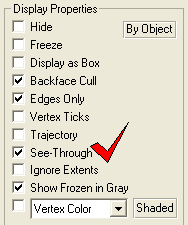
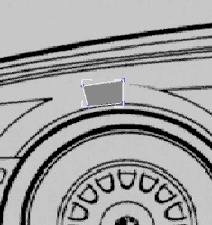
рис. 21, 22
Очень важно контролировать положение вершин во всех видовых окнах. Далее при помощи экструдирования ребер продолжаем строить крыло машины. Для этого можно воспользоваться командой Extrude, но более простой и предсказуемый метод построения дополнительных ребер - это копирование их с клавишей Shift. Делается это так, вначале нажимается клавиша Shift, а затем выделяется нужное ребро и сдвигается в сторону. Сразу же корректируется с помощью вершин положение в пространстве. Таким образом наращиваем геометрию крыла (рис. 23, 24).
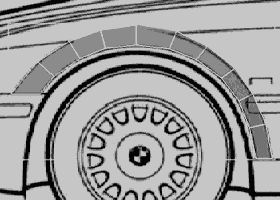
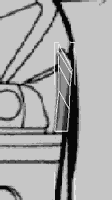
рис. 23, 24
Для информации. При моделировании я предпочитаю придерживаться того правила, что отдельные детали кузова должны моделироваться как самостоятельные элементы. Это, на мой взгляд, упрощает как процесс моделирование так дальнейшее текстурирование автомобиля.
Продолжаем строить полигоны. Дойдя до бампера с левой стороны и порога с правой, продолжим наращивание граней в стороны (рис. 25).
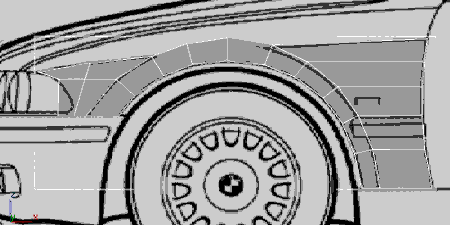
рис. 25
Сейчас самое время посмотреть на то, что у нас получается. Для этого пользуюсь нехитрым приемом, описанным мной еще в первых уроках. А именно: делается референс копия моделируемого объекта и добавляется к ней модификатор MeshSmooth. Как это сделать? Просто нажимаем клавишу Shift (как при копировании ребер) и перетаскиваем моделируемый объект на значительное расстояние в сторону. После того как отпустим кнопку мыши, появится окошко Clone Options, в котором на вопрос о способе копирования указываем Referens. В стек модификаторов референс объекта добавляем модификатор MeshSmooth с параметрами как на рис. 26, а в свойствах объекта снимаем флажок с параметра See-Through (подобная процедура описана выше). Поместив в окно перспективы референс объект, мы всегда сможем проконтролировать процесс создания геометрии (рис. 27).
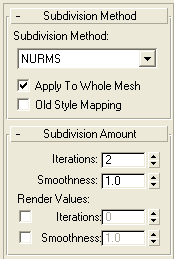
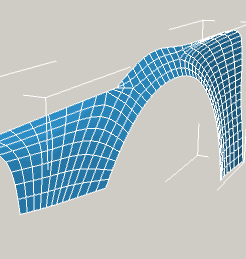
рис. 26, 27
Для информации. К сожалению, удобство, связанное с возможностью просмотра сглаженного изображения одновременно с моделированием "стоит" дополнительных ресурсов процессора, поэтому, как только вы почувствуете, что ваш компьютер стал "задумываться" больше положенного, удалите референс объект. Вместо этого можно периодически контролировать форму включая, Use NURMS Subdivision во вкладке Subdivision Surfase, с теми же параметрами, что у модификатора MeshSmooth.
Далее продолжаем наращивать геометрию (рис. 28). Единственное, на что хочу обратить ваше внимание, так это на то, что обходиться нужно минимальным числом полигонов, но при этом достаточным для правильной передачи формы модели. Вершины полигонов старайтесь располагать в местах изменения формы и не забывайте контролировать их положение в пространстве.
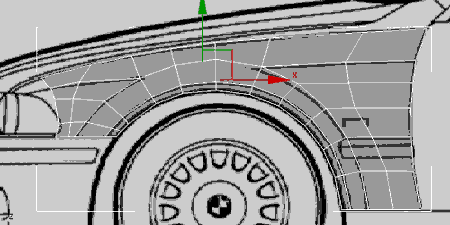
рис. 28
Чем больше расстояние между ребрами соседних полигонов, тем плавней кривую построит программа при сглаживании внутреннего угла. Верно и обратное. Поэтому, если вы хотите где-то сделать "излом" поверхности, нужно построить близко лежащие грани. Именно это мы сейчас и проделаем для геометрии крыла. Для начала нужно выделить грань, по которой будет уточняться геометрия. Делается это просто, выделяется одно ребро по линии будущей грани, и нажимаем кнопку Loop на панели Modify ( рис.29). В итоге выделится вся грань ( рис.30) .
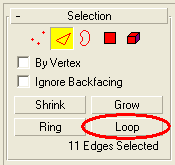
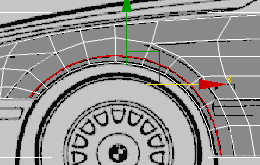
рис. 29, 30
Сейчас применим к выделенной грани Chamfer (находитс там же , где и кнопка Loop, только немного ниже) с параметром Chamfer Amount равным 3. В итоге получим нечто похожее на рис. 31 , 32.
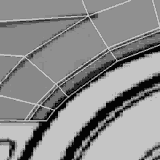
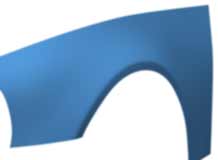
рис. 31, 32
Продолжаем продвигаться вправо, повторяя геометрию дверей.( рис. 33)
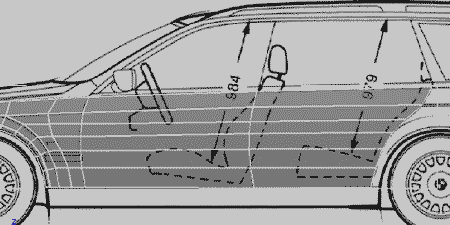
рис. 33
Принципы построения заднего крыла такие же как и переднего ( рис. 34). Строим полигоны вплоть до дверей багажника, огиба задний фонарь.(рис. 35, 36)
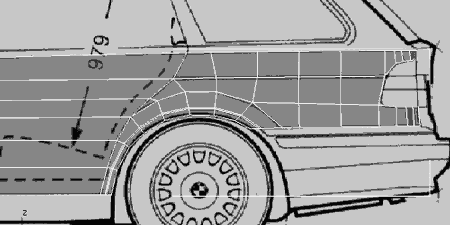
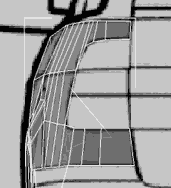

рис. 34-36
Далее достраиваем полигоны до боковых окон. Принцип построения все тот же: выделяем грани и с шифтом копируем их, по ходу уточняя положение вершин ( рис.37).
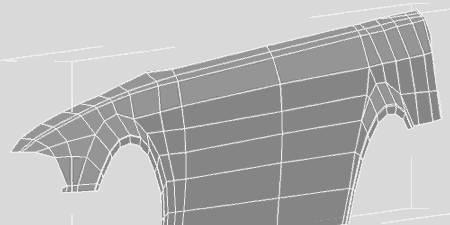
рис. 37
Конечно, наиболее рациональный способ построения модели - это сделать вначале большие плоскости и только потом переходить к деталям. Но иногда хочется отступить от этого правила и добавить какую-нибудь деталь. Вот и сейчас мне захотелось сделать излом на крыльях и дверках авто. Делается это аналогично ребру на крыльях, с той лишь разницей, что вначале мы делаем Chamfer с параметром Chamfer Amount равным 10 (имейте в виду, что если размеры вашей модели отличаются оттого, что у меня, то и величина будет другой), а затем выделяем верхнюю из только что полученных граней и делаем тот же Chamfer, но с параметром Chamfer Amount равным 3. После этого выделяем точки нижней грани и на виде слева смещаем немного внутрь автомобиля ( рис.38).
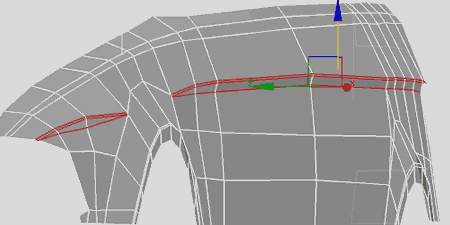
рис. 38
В процессе построения граней у вас появятся артефакты на границе арки переднего крыла. Это связано с тем, что в этих точках сходятся по пять граней и в результате применения Chamfer-а появляется избыточное кол-во вершин. Их просто нужно "сварить" попарно ( рис.39), применив Weld. А то, что должно получится, показано на рис. 40, 41
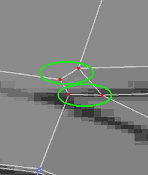 :
: 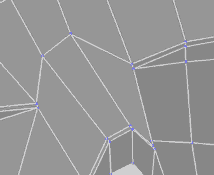
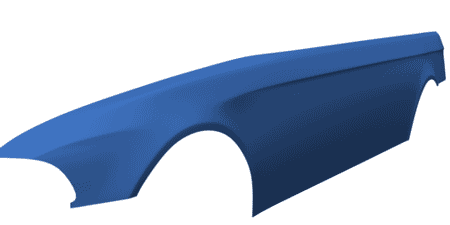
рис. 39-41
Далее я начинаю строить рамку над дверями с тем, чтобы позже от нее перейти к крыше. Построение начинается сразу с двух сторон путем наращивания полигонов (рис.42).
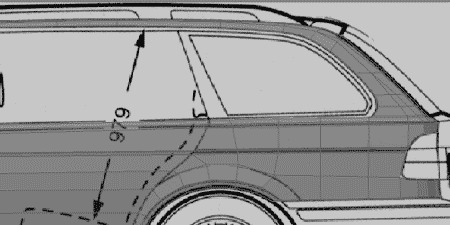
рис. 42
Думаю, что два ряда полигонов вполне хватит, чтобы передать форму рамки. Здесь нет особых хитростей, за исключением того, что от заднего крыла отходит большее число полигонов. Естественно, что их нужно привести в соответствие (по количеству) с теми, которые идут спереди. Это делается путем объединения вершин. Единственное, на что хочу обратить ваше внимание, так это на небольшой излом формы в месте стыковки рамки с задним крылом. Там нужно добавить еще одно ребро.
Дальнейшее построение крыши автомобиля не должно составить труда, поэтому вернемся к нему потом, а пока я хочу на примере построения порога показать, как строю швы между отдельными элементами кузова. Раньше я строил их путем применения Bevel к полигонам, проходящим по линии шва, но после применения модификатора Mesh Smooth, углы закруглялись даже там, где они должны быть прямыми. Чтобы избавится от этого эффекта, я добавлял ребра, увеличивал вес вершин и т.д. Но все эти меры ведут к увеличению кол-ва полигонов и к деформации формы, поэтому со временем я нашел другое решение, о чем и расскажу далее.
Итак, мы продолжаем строить кузов, а точнее порог. Для этого выделим нижние грани и скопируем их 3 раза (именно столько необходимо, чтобы передать небольшое углубление в пороге). Уточняем положение вершин на виде слева и сверху ( рис. 43)
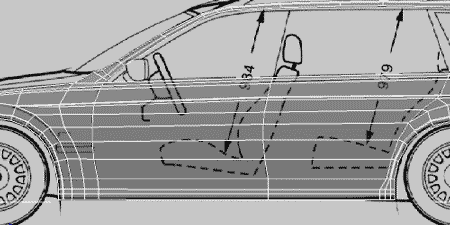
рис. 43
То, о чем я буду говорить дальше, очень важно понять и научится делать правильно, ибо от этого будет зависеть, насколько хорошо будут смотреться ваши швы. Первым делом выделяем три нижних ряда полигонов и жмем кнопку Detach (рис. 44), на вопрос о способе отделения нужно выбрать Detach to Element ( рис. 45). Это позволит сохранить мономешь, включающий элементы (группы полигонов, как отдельные детали кузова).
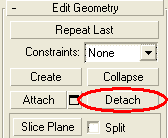
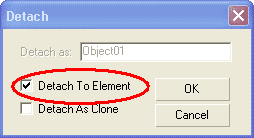
рис. 44, 45
После того, как мы получили отдельный элемент, будем работать только с ним, а все лишнее спрячем. Для этого на уровне подобъектов Element (должен быть активирован кубик в панели Modify) выделяем порог и жмем кнопку Hide Unselected (на вкладке Edit Geometry), после чего у нас на экране остается только порог. Первым делом на фронтальном виде выделяем точки верхнего ряда и немного (3-5 мм) смещаем их вниз. Это необходимо для того, чтобы между порогом и дверями образовалась щель. Далее нужно сделать порогу толщину. Для этого выделяем открытые грани (на уровне подобъекта Border кликаем по краю порога, в результате чего по периметру выделятся все грани) и выполняем знакомую уже нам процедуру по копированию граней на величину около 20 мм (можно проконтролировать в окнах координат внизу программы (строка состояния)) внутрь авто. Сразу же снимаем выделение со всех граней, кроме верхнего ряда и "вытягиваем" его вверх на ту же величину. Это необходимо для того, чтобы закрыть изнутри образовавшуюся дыру (помните смещение точек вниз). И последнее, перед тем как закончить с порогом. Необходимо выделить передние грани, образующие внешний край, добавить к ним ребра в углах и ко всему выделению применить Chamfer с величиной Chamfer Amount равным 1. То, что должно получиться видно на рис. 46.
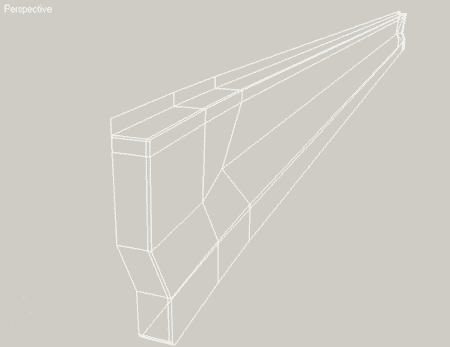
рис. 46
Если то, что вы получили у себя отличается от того, что мы видим выше, тогда нужно проверить правильно ли были выделены грани и если нет, то переделать. Это, как правило, самая распространенная ошибка. На самом деле эта операция с гранями не такая уж и сложная, главное понять принцип, по которому делаются фаски. Но это того стоит (рис. 47).

рис. 47
Для того чтобы еще раз повторить построение фасок сделаем боковые двери. Начнем с передней. Выделим полигоны, ограниченные габаритами двери, выполним команду Detach и спрячем Unselected элементы. В результате на экране останется только дверь. После этого выделяем вершины левой стороны и смещаем их вправо на 5 мм. (делаем щель между крылом и дверью), затем тоже для правой стороны, с той лишь разницей, что смещаем вершины влево и на половину величины зазора, (вторая половина будет за счет сдвига задней двери). Затем выделим грани по периметру и скопируем их с шифтом внутрь, после чего выделяем грани на ребрах двери и применяем Chamfer с величиной Chamfer Amount равным 1. Те же операции проводим и для задней двери. То, что должно получиться смотрите на рис. 48, 49.

рис. 48 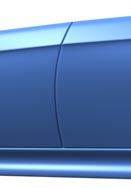
рис.49
После того как мы закончили с дверями, перейдем к моделированию капота. На самом деле совсем не обязательно вести построение в той последовательности, в которой это делал я. Главное чтобы ваша последовательность построения модели была логически оправдана (ведь не станете же вы делать ручки дверей, не имея самих дверей).
Итак, капот. Здесь все просто. Опять же наращиваем полигоны, придерживаясь геометрии автомобиля. Через весь капот проходит характерный излом и дл правильной передачи формы нужно его повторить, используя фаску. В местах расположения фары и решетки радиатора оставляем проемы (позже их будем строить отдельными элементами). На рис. 50, 51 видны линии построения, а на рис. 52 то, что должно быть, если все будет выполнено правильно.
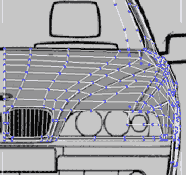
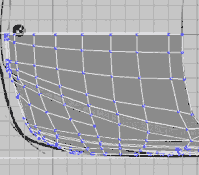

рис. 50-52
Теперь, когда мы научились делать фаски, пришло время применить эти знания на капоте и элементе кузова, ниже фары.(рис. 53).

рис. 53
Следующим шагом будет построение решетки. Для этого нужно выделить сплайны, по периметру оставленного нами отверстия (для этого использовать уровень подобъектов Border) и применить к ним Cap. Это создаст полигон, закрывающий дыру. После этого нужно сделать его как отдельный элемент (команда Detach). Далее переходим на уровень подобъектов Polygon и активируем вновь созданный полигон (рис. 54) и применяем к нему последовательно 4 операции Bevel со следующими параметрами: I. Height- 3, Outliner Amount- -3, II. Height- 0, Outliner Amount- -15, III. Height- -3, Outliner Amount- -3, IV. Height- -15, Outliner Amount- 0. После этого нужно совсем немного уточнить положение точек в правом верхнем углу (там обводка немного расширяется). И если вы все сделали правильно, то результат должен быть как на рис. 55. А после добавления боксов в качестве вертикальных перегородок решетки получим окончательный вид (рис. 56)
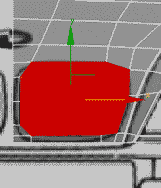
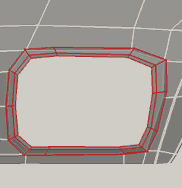

рис. 54-56
Если Вы написали свой урок или перевели иностранный, мы с удовольствием вывесим его на сайте.


